编辑:xiaoxiao
2015-08-06 10:14:38
来源于:系统城
1. 扫描二维码随时看资讯
2. 请使用手机浏览器访问:
http://wap.xtcheng.cc/xtjc/3807.html
手机查看
当我们打开U盘中的文件夹时,出现的窗口背景图案都是默认的白色,虽然是默认的设置,但是也可以修改的,下面小编为大家介绍一下如何设置Win7电脑中的U盘背景图案。
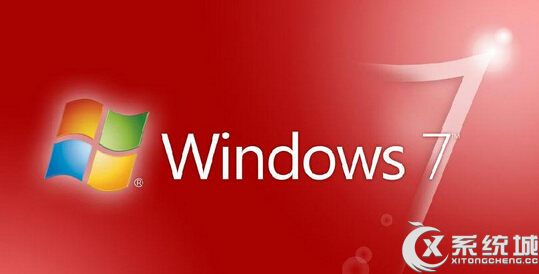
1.在此之前,需要准备一张自己比较喜欢的背景图案照片,需要是jpg的图片格式,完成之后,将U盘插入到win7电脑中,等待U盘被电脑识别。
2.完成之后,进入到想要修改背景图案的U盘文件夹,之后,找到一个空白处点击鼠标右键,选择新建-文本文档,之后双击打开这个新建的文档,在其中输入如下命令:
[ExtShellFolderViews]
[{BE098140-A513-11D0-A3A4-00C04FD706EC}]
IcoArea_image=xxx.jpg
注意,需要将xxx.jpg修改为自己存放的图片文字,完成之后,将该文档文件另存为Desktop.ini,修改完成后弹出U盘再重新插入就可以了。
喜欢个性化设置的用户可以使用以上方法,对U盘背景图案进行修改,改成自己喜欢的图片,看着也舒服。

微软推出的Windows系统基本是要收费的,用户需要通过激活才能正常使用。Win8系统下,有用户查看了计算机属性,提示你的windows许可证即将过期,你需要从电脑设置中激活windows。

我们可以手动操作让软件可以开机自启动,只要找到启动项文件夹将快捷方式复制进去便可以了。阅读下文了解Win10系统设置某软件为开机启动的方法。

酷狗音乐音乐拥有海量的音乐资源,受到了很多网友的喜欢。当然,一些朋友在使用酷狗音乐的时候,也是会碰到各种各样的问题。当碰到解决不了问题的时候,我们可以联系酷狗音乐

Win10怎么合并磁盘分区?在首次安装系统时我们需要对硬盘进行分区,但是在系统正常使用时也是可以对硬盘进行合并等操作的,下面就教大家Win10怎么合并磁盘分区。